今まで手動で行ってきた日々の定型作業を自動化し、労働生産性を大きく向上することを目的に本格的な新しいRPAツールの導入を考える企業も多いのではないでしょうか。ここではマイクロソフト社が提供するRPAツールであるPower Automateについてその機能を中心に解説して参ります。
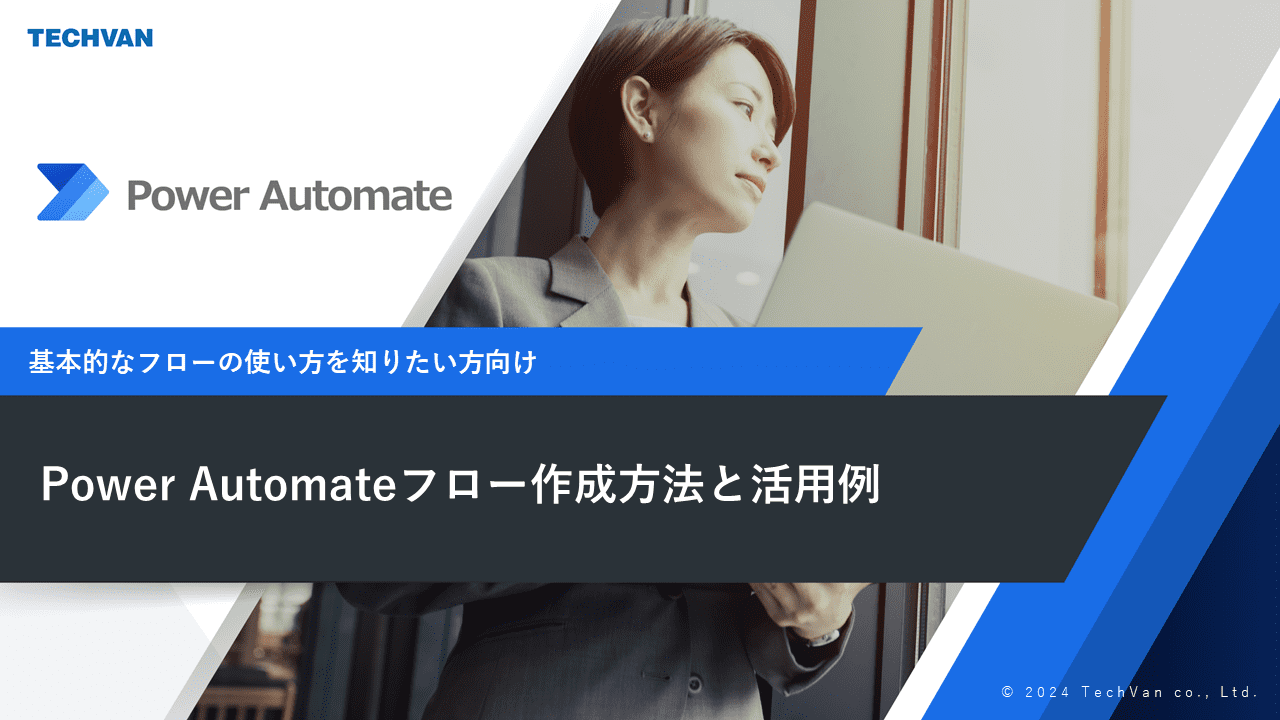
Power Automateにおけるフローの種類や使い方、また活用例について解説しています。
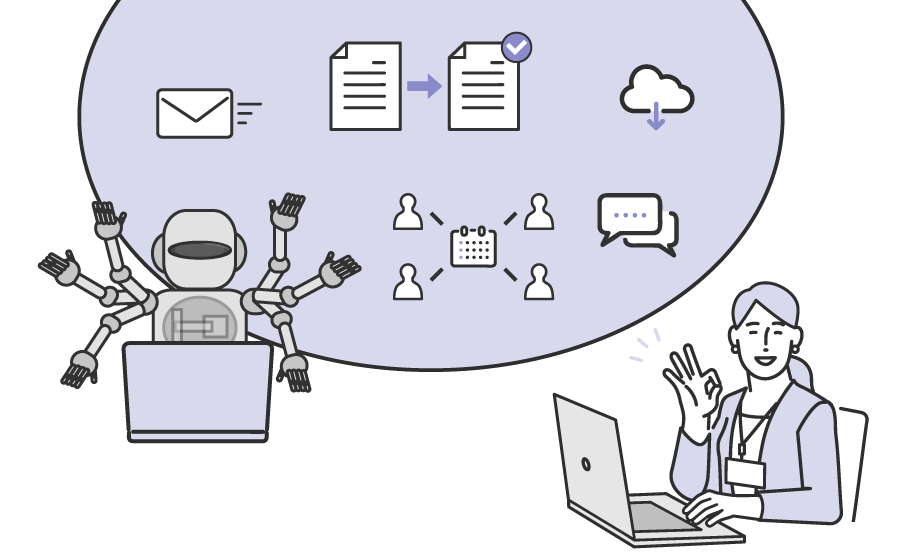
2023.02.15
#Power Automate#業務改善

どの業界でも人材不足が叫ばれる中、業務プロセスを自動化するRPA(ロボティック・プロセス・オートメーション)ツールが注目されています。この記事では、マイクロソフト社が提供するRPAツールであるPower Automateの活用事例をご紹介します。
今まで手動で行ってきた日々の定型作業を自動化し、労働生産性を大きく向上することを目的に本格的な新しいRPAツールの導入を考える企業も多いのではないでしょうか。ここではマイクロソフト社が提供するRPAツールであるPower Automateについてその機能を中心に解説して参ります。
RPA導入における課題のひとつに「専門的なスキルを持っている人が必要」というのが挙げられます。例えばExcel作業を自動化するためにはマクロを組む必要がありますが、このようなケースでもプログラミングスキルが必要です。
このような課題を解消するツールが、Power Automateです。Power Automateは、プログラミングのスキルがなくても複数のアプリケーションと連携し、業務自動化を達成できるソリューションです。クラウドで提供されているため、特別なインフラ環境を用意する必要もありません。
Power Automateには各種クラウドサービスと連携し、作業の自動化を行える「クラウドフロー」と、PCのデスクトップで行う作業を自動化する「デスクトップフロー」の2つの自動化処理機能が備わっています。また、Windows 11にはデスクトップフローのみに機能を限定したツール「Power Automate Desktop」が提供されている(Windows10向けは、2021年3月から無料提供)ので、Power Automateを利用したことがない人は、まずはPower Automate Desktopを使ってみるとよいでしょう。
Power Automate Desktopについて詳しくはこちら
Power Automateは「メールを受信後、チャットツールにその内容を投稿する」「添付ファイルが含まれるメールを受信したら自動的にオンラインストレージに格納する」といった定型作業を処理フローとして登録することで作業自動化を実現します。他の人とフローの共有や、後からのトリガー条件、処理メニューの追加、定義した内容の変更・更新も可能であり、一度フローを作ってしまえば、決めたスケジュールやトリガーによって自動で作業を処理します。実行もできるため、その都度、手動で実行ボタンを押すこともなく自動で処理が開始されます。さらに「自動化されなかった」というトラブルを防ぐ監視機能も備わっています。これらをすべてプログラミングなしで処理できるのが、Power Automateの特長といえます。
また Power Automateには、外部サービスと接続するためのコネクタが多数用意されています。TeamsなどのMicrosoft 365製品はもちろんのこと、Slackやオンラインストレージとも連携でき、それぞれのツールに合わせたテンプレートが用意されているため、必要な項目を定義していくだけでフローを作成できます。
Power Automateを活用した定型業務の自動化により、業務効率化を図ることが可能です。一方で、自動化に向いてない業務も存在します。
まず、Power Automateはあらかじめ設定されたフローに従って処理を行うため、例えば承認フローで「承認者に連絡をする」「承認されなかった場合は申請者へ連絡」といったことは自動化できますが、「承認するか、却下するか」といった人の判断の部分は自動化することができません。また「システムからデータを出力し、特定の場所に格納する」という決まった作業を決まった順序で行うことは自動化しやすい作業ですが、「システムから出力されたデータを判別し、データに応じてそれぞれ異なる宛先に送付する」といった条件が複雑になった場合それぞれの条件を検討しなければならず、複雑な仕様になりかねないため向いてない業務といえるでしょう。またこのような作業はPower Automateに対するメンテナンスも多くなるため、作業の効率改善効果が得られにくいともいえます。
業務自動化をPower Automateで行う際はこのような点も含めて、自動化を検討するべきであるといえます。
では、実際の企業がどのようにPower Automateを活用し、業務効率化を図っているかを紹介いたします。
Power Automateを活用することで承認ワークフローを自動化することが可能です。例えば出張申請処理を自動化した事例では、ユーザーが出張申請を行うと、それをトリガーとして上長の承認フローに回す仕組みを構築できました。
具体的な承認フローに関してはこちらのブログ記事で紹介しております。
▼Power Automateで承認ワークフロー作成! テスト方法も解説【初心者向け】
このパターンでは、承認フローの通知までを自動化しておりますが、例えば「領収書像のアップロード」をしないと承認フローが飛ばないように条件を追加することも可能です。
このような承認フローを作ることによって、抜け漏れがなくなおかつスムーズな承認フローを構築し業務効率化を推進することができます。
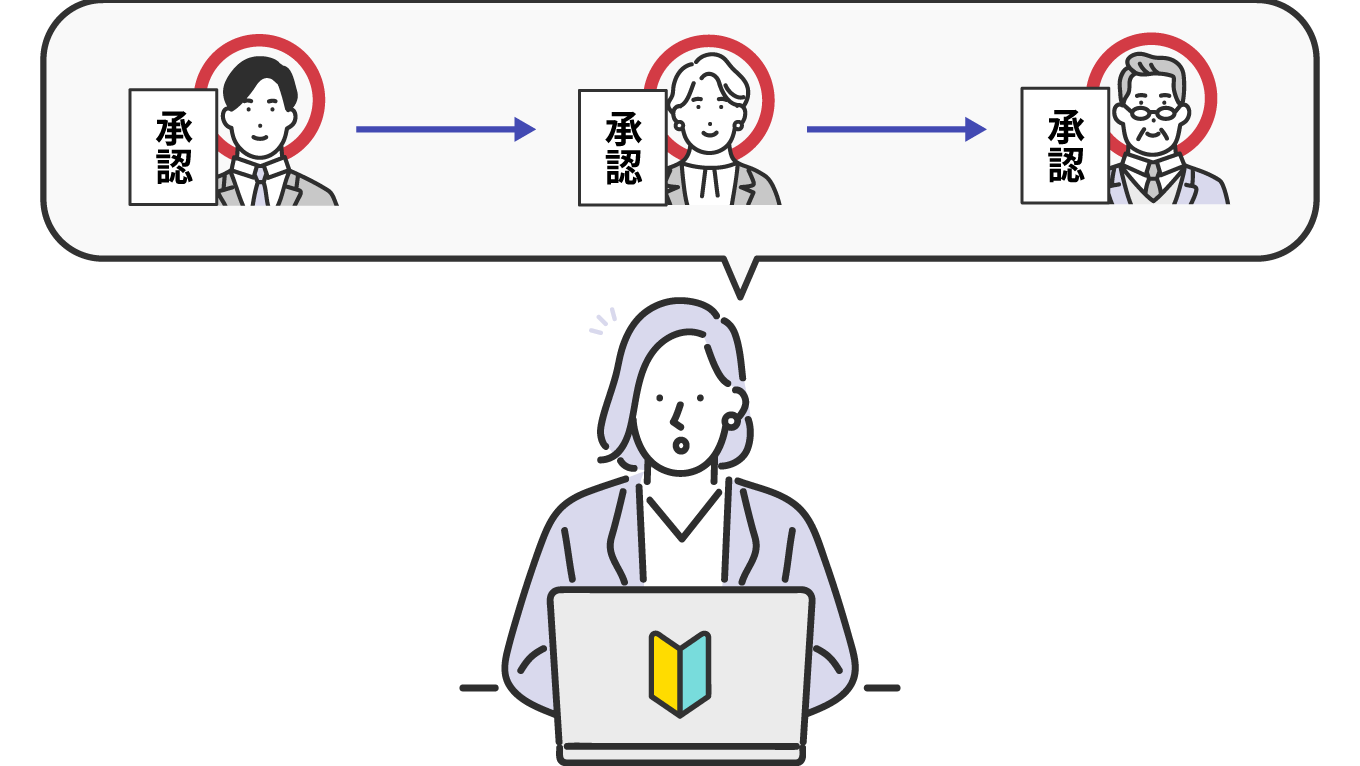
Power Automateを活用すれば、メールの受信やスケジュールの更新をトリガーにして、その内容を転送することが可能です。ある建設会社では、施工管理における業務で手書きによるアナログな情報共有が続いており、手書きの内容をPCに入力するという非効率な管理方法が課題となっていました。
この課題を解決するべく、Power AutomateとMicrosoft Formsの組み合わせで、現場のスケジュール管理や情報共有の自動化を行い、いつでもどこでも誰でも進捗把握が可能になるように改。その結果、施工管理における工数削減の実現に成功しました。
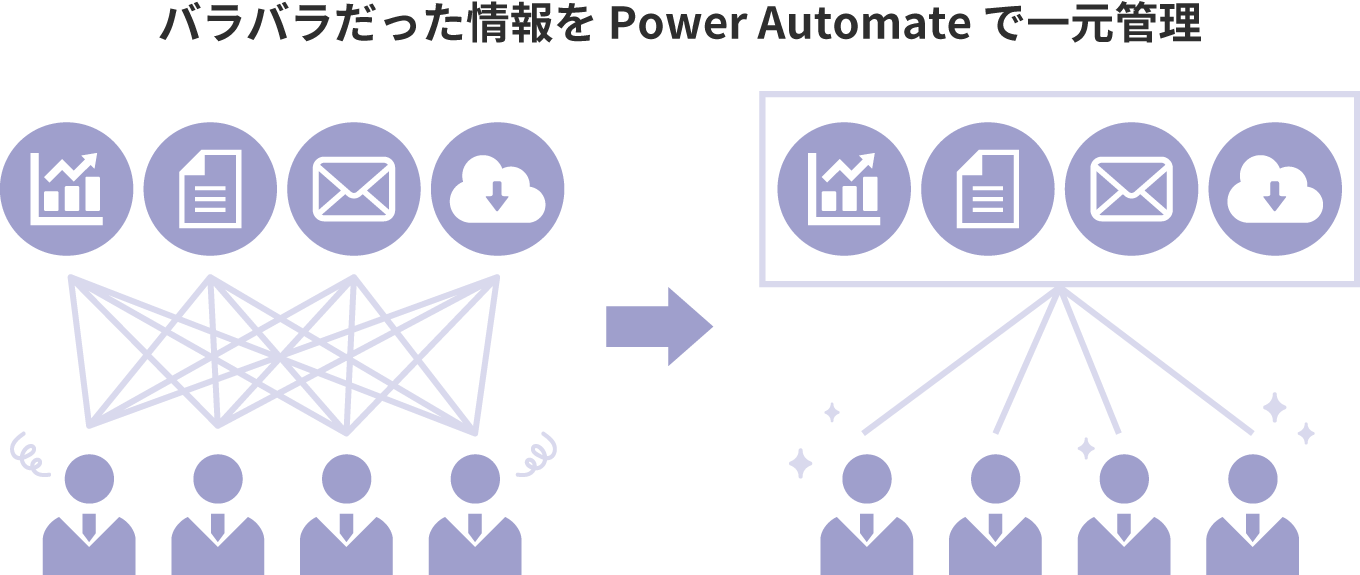
あらかじめPower Automateで設定したルールに基づいて、Excelファイル内の指定位置に転記、指定のファイル名をつけて指定の場所に保存することも可能です。
前項で紹介した建設会社では、更なる業務効率化を実現するために簡単なアプリ作成ができるPower Appsも併せて活用し、工事完了報告をするアプリを開発。アプリに入力された情報をPower AutomateによってSharePoint Online上に置かれた Excel へ自動反映されるようにワークフローを構築しました。これにより、社員の進捗管理の負担を軽減させるとともに、より正確な工数見積もりを行えるようになりました。
より詳しい活用事例とその効果に関しては、下記の事例資料内で紹介しておりますので是非ダウンロードいただければ幸いです。
Power Automateで 施工管理を自動化 スマートな建設現場へ
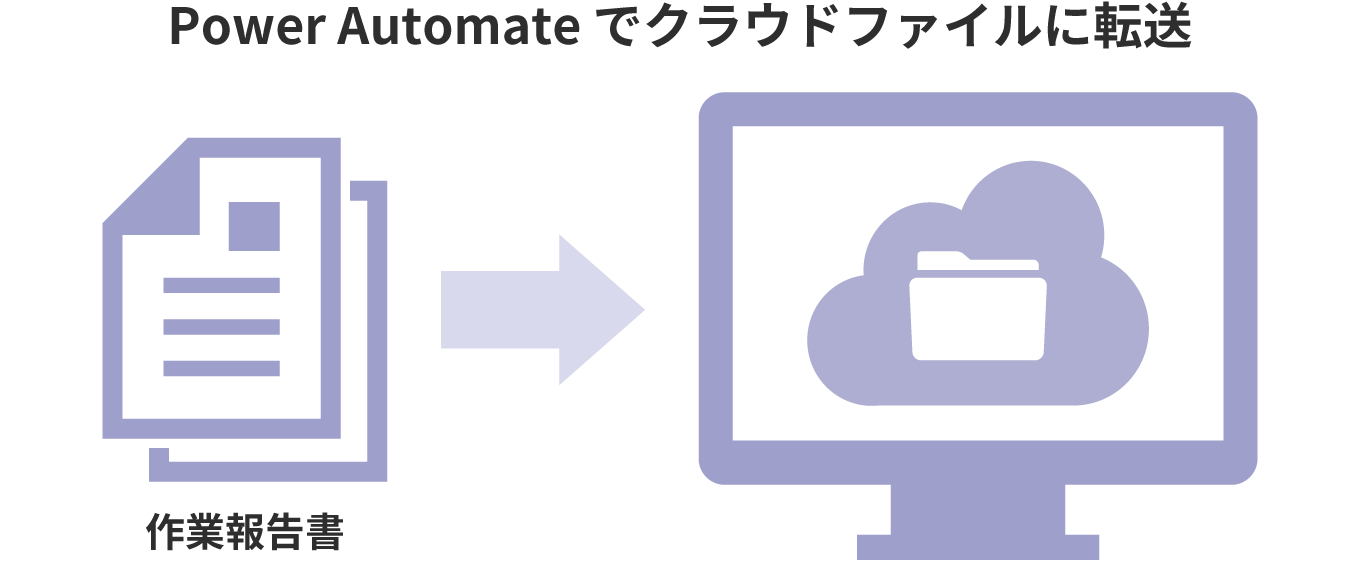
ここまでPower Automateの活用事例などを紹介してきました。Power Automateは便利なツールではありますが、一方で利用する上で注意すべき点も多々あります。ここでは、ライセンスによる機能の違いについていくつか解説を行います。
Power Automateにはユーザーごとのライセンスおよびフローごとのライセンスの他、Microsoft 365やDynamics 365、Power Appsの指定プランに含まれるライセンスも存在し、これらのライセンスによって利用できる機能やパフォーマンスに制限があることを知っておく必要があります。
例えば、無料版やMicrosoft 365プランと、ユーザーライセンスやフローライセンスでは以下のような違いがあります。
|
|
1日に実行できる アクション数 |
同時実行数 |
|
無料版 Microsoft 365プラン |
10,000 |
500 |
|
ユーザーライセンス フローライセンス |
100,000 |
2,500 |
このことから多くの処理を自動化する場合は、ユーザーライセンスやフローライセンスの購入を検討する必要があることがわかります。導入においては、実際の現場でどれくらいのメンバーが利用するのかも含めて検討が必要でしょう。
ライセンスの制限事項の違いや詳細な情報を確認したい方は、公式ドキュメントをご確認ください。
Power Automate公式ドキュメントはこちら
クライアントPCにインストールして利用するPower Automate Desktopにも、無料ライセンスと有料ライセンスで利用できる機能が異なります。例えば、トリガーおよびスケジューラーによるフローの自動実行ができないため「決まった時間に自動的にフローを実行する」「メールを受信したタイミングで自動的に添付ファイルを格納する」といった作業が行えません。他にもいくつかできない作業があります。
無料版でも多くの機能が搭載されていますが、より業務の効率化を図るのであれば、有料版の利用を検討するべきといえるでしょう。
ローコードによる開発で業務フローを自動化できることが特長のPower Automateですが、それでも導入・運用に不安を持つ企業は多くいるでしょう。その場合は、Microsoftのパートナー企業に支援を依頼することで、スムーズな導入・運用を実現することができます。ここでは、テクバンのPower Automate導入サービスの内容と一緒に、導入・運用プランの詳細を紹介します。
テクバンのPower Automate導入支援サービスには、内製化・アプリ構築を支援する「Power Automate導入プラン」と構築支援を依頼したお客様向けに運用におけるあらゆる作業も含めた支援を行う「Power Automate運用サポートプラン」の2つのプランがあります。それぞれのプランを詳しく解説します。
アプリを開発していきたいがどのように行えばいいかわからないという課題に応えるのが、Power Automate導入プランです。その支援内容に合わせて「内製化支援プラン」「構築お任せプラン」の2つのプランを用意しています。
Power Automateの導入・運用支援について詳細はこちら
Power Automate導入・運用支援
「構築お任せプラン」を検討するお客様の場合、 Power Automateの運用におけるリソースが不足しているといった根本的なお悩みを抱えている場合があります。テクバンでは、そのような課題に応えるべく3つの「運用サポートプラン」を用意しております。

Power Automateの活用事例を含めながら、Power Automateの特長を紹介しました。多数のテンプレートが用意されているため、定型業務であれば簡単に業務の効率化を図ることができます。しかし一方で、課題となっている業務が自動化可能か、どのようなフローを作れば自動化でき、業務改善につながるのかといった不安材料が多く、導入にハードルを感じるかもしれません。このような場合は、まずはMicrosoftのパートナー企業に相談をしてみることから始めてみましょう。テクバンでも今までの導入支援のノウハウを生かした最適なご提案をいたしますので、是非お気軽にお問い合わせください。Power Automateを有効に活用し、作業の自動化を実現しましょう。
※本記事の内容は2023年2月時点のものです。Microsoft製品の仕様や利用環境は変更する場合があります。
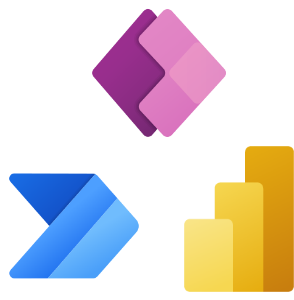
業務効率化の最新ツール
DX化を加速させる Power Platform
Microsoft が生み出した革新的なサービス、PowerPlatform。どのような機能?利点は?自社で使う用途は?など多くの情報を詰め込んだ資料をご用意しています。ぜひご覧ください。